DP1和DP2工厂模式的使用方法
- 格式:ppt
- 大小:1.74 MB
- 文档页数:34
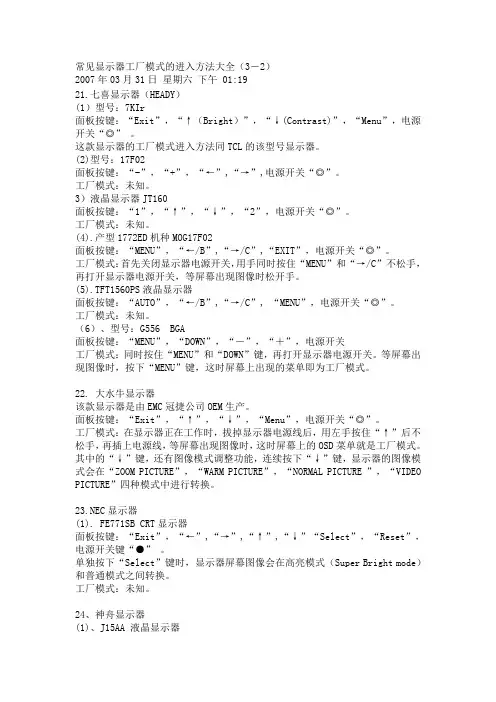
常见显示器工厂模式的进入方法大全(3-2)2007年03月31日星期六下午 01:1921.七喜显示器(HEADY)(1)型号:7KIr面板按键:“Exit”,“↑(Bright)”,“↓(Contrast)”,“Menu”,电源开关“◎” 。
这款显示器的工厂模式进入方法同TCL的该型号显示器。
(2)型号:17F02面板按键:“-”,“+”,“←”,“→”,电源开关“◎”。
工厂模式:未知。
3)液晶显示器JT160面板按键:“1”,“↑”,“↓”,“2”,电源开关“◎”。
工厂模式:未知。
(4).产型1772ED机种MOG17F02面板按键:“MENU”,“←/B”,“→/C”,“EXIT”,电源开关“◎”。
工厂模式:首先关闭显示器电源开关,用手同时按住“MENU”和“→/C”不松手,再打开显示器电源开关,等屏幕出现图像时松开手。
(5).TFT1560PS液晶显示器面板按键:“AUTO”,“←/B”,“→/C”, “MENU”,电源开关“◎”。
工厂模式:未知。
(6)、型号:G556 BGA面板按键:“MENU”,“DOWN”,“-”,“+”,电源开关工厂模式:同时按住“MENU”和“DOWN”键,再打开显示器电源开关。
等屏幕出现图像时,按下“MENU”键,这时屏幕上出现的菜单即为工厂模式。
22. 大水牛显示器该款显示器是由EMC冠捷公司OEM生产。
面板按键:“Exit”,“↑”,“↓”,“Menu”,电源开关“◎”。
工厂模式:在显示器正在工作时,拔掉显示器电源线后,用左手按住“↑”后不松手,再插上电源线,等屏幕出现图像时,这时屏幕上的OSD菜单就是工厂模式。
其中的“↓”键,还有图像模式调整功能,连续按下“↓”键,显示器的图像模式会在“ZOOM PICTURE”,“WARM PICTURE”,“NORMAL PICTURE ”,“VIDEO PICTURE”四种模式中进行转换。
23.NEC显示器(1). FE771SB CRT显示器面板按键:“Exit”,“←”,“→”,“↑”,“↓”“Select”,“Reset”,电源开关键“●” 。
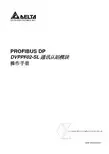
PROFIBUS DPDVPPF02-SL通讯从站模块操作手册DVP-0155310-01PROFIBUS DP 通讯从站模块DVPPF02-SLDVP-PLC 操作手册1注意事项3 此操作手册提供功能规格、安装、基本操作与设定,以及有关于网络协议内容的介绍。
3 本机为开放型 (OPEN TYPE) 机壳,因此使用者使用本机时,必须将其安装于具防尘、防潮及免于电击/冲击意外的外壳配线箱内。
另必须具备保护措施 (如:特殊的工具或钥匙才可打开) ,防止非维护人员操作或意外冲击本体,造成危险及损坏,且请勿在上电时触摸任何端子。
3 请务必仔细阅读本使用手册,并依照本手册指示进行操作,以免造成产品受损,或导致人员受伤。
目录1 DVPPF02-SL 简介 (2)1.1产品特色....................................................................................................................................2 2产品外观及规格.....................................................................................................................................2 3 安装信息 (4)3.1产品尺寸....................................................................................................................................4 3.2DVPPF02-SL 与PLC 主机的连接.............................................................................................4 3.3DVPPF02-SL 与PLC 主机的连接.............................................................................................4 3.4PROFIBUS DP 通讯接口引脚定义............................................................................................5 3.5PROFIBUS DP 通讯连接器的连接............................................................................................5 3.6 地址设定开关设定方法..............................................................................................................6 4使用DVPPF02-SL 建立 PROFIBUS DP 网络......................................................................................6 5传输距离与通讯速率..............................................................................................................................7 6GSD 文件介绍.......................................................................................................................................7 7DVPPF02-SL 映射区及状态寄存器说明................................................................................................7 8 DVPPF02-SL 自身选项设置及组态选项介绍. (8)8.1DVPPF02-SL 自身选项设置......................................................................................................8 8.2 DVPPF02-SL 支持的组态选项 (8)9 LED 指示灯说明与故障排除 (9)10 应用范例(一) (10)PROFIBUS DP 通讯从站模块DVPPF02-SLDVP-PLC 操作手册2 1 DVPPF02-SL 简介1. 谢谢您使用台达DVPPF02-SL 模块。
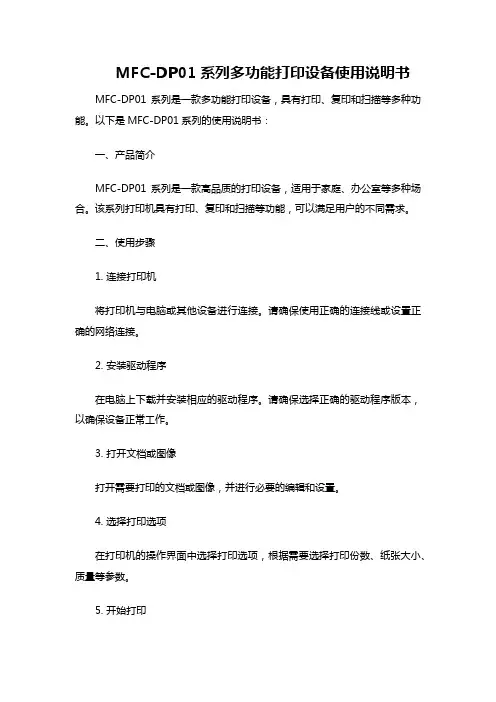
MFC-DP01系列多功能打印设备使用说明书MFC-DP01系列是一款多功能打印设备,具有打印、复印和扫描等多种功能。
以下是MFC-DP01系列的使用说明书:一、产品简介MFC-DP01系列是一款高品质的打印设备,适用于家庭、办公室等多种场合。
该系列打印机具有打印、复印和扫描等功能,可以满足用户的不同需求。
二、使用步骤1. 连接打印机将打印机与电脑或其他设备进行连接。
请确保使用正确的连接线或设置正确的网络连接。
2. 安装驱动程序在电脑上下载并安装相应的驱动程序。
请确保选择正确的驱动程序版本,以确保设备正常工作。
3. 打开文档或图像打开需要打印的文档或图像,并进行必要的编辑和设置。
4. 选择打印选项在打印机的操作界面中选择打印选项,根据需要选择打印份数、纸张大小、质量等参数。
5. 开始打印确认设置无误后,点击“开始打印”按钮,等待打印完成。
6. 复印功能将需要复印的文档或图像放置在打印机上,选择复印选项,根据需要选择复印份数、纸张大小等参数,点击“开始复印”按钮即可。
7. 扫描功能将扫描仪与打印机连接,打开扫描软件,将需要扫描的文档或图像放置在扫描仪上,根据需要选择扫描分辨率、格式等参数,点击“开始扫描”按钮即可。
三、注意事项1. 在使用过程中,请勿随意拆卸打印机或扫描仪,以免造成损坏。
2. 请勿在打印机附近放置易燃物品或液体,以免引起火灾或污染打印机。
3. 在使用过程中,请勿触摸打印头或激光扫描仪等高温部位,以免造成烫伤。
4. 在使用过程中,请勿在打印机附近使用手机或传呼机等通讯设备,以免干扰打印机的正常运行。
5. 在使用过程中,请定期清理打印机的废墨盒和纸张通道,以确保打印质量。
6. 请勿使用假冒伪劣的墨盒或纸张,以免引起打印机故障或降低打印质量。
7. 在使用过程中,如遇到任何问题或故障,请及时联系产品厂家或专业维修人员进行处理。
四、产品维护与保养1. 定期清理打印机表面和内部的灰尘和污垢,以确保设备的正常运行和保持良好的外观。
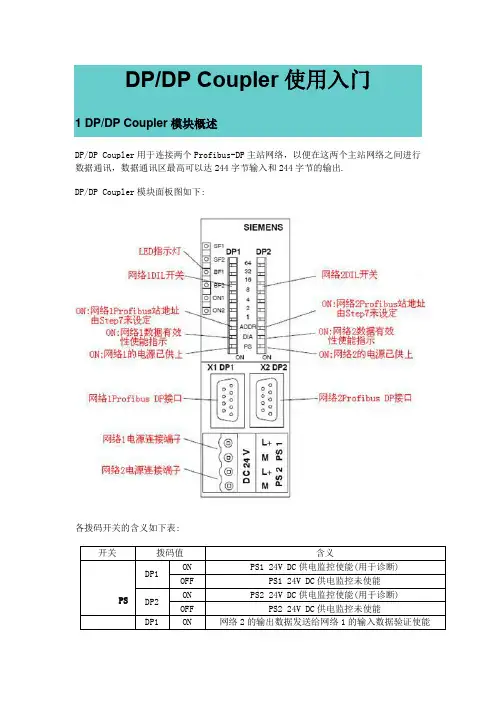
DP/DP Coupler使用入门1 DP/DP Coupler模块概述DP/DP Coupler用于连接两个Profibus-DP主站网络,以便在这两个主站网络之间进行数据通讯,数据通讯区最高可以达244字节输入和244字节的输出.DP/DP Coupler模块面板图如下:各拨码开关的含义如下表:DP/DP Coupler模块具有如下特点:.连接两个不同的Profibus网络进行通讯,2个网络的通讯速率,站地址可以不同.最多可以建立16个I/O数据交换区.两个网络电气隔离,一个网段故障不影响另一个网段的运行.支持DPV1全模式诊断.可通过DIL开关,Step 7或其它编程工具设定Profibus站地址.双路冗余供电方式其典型应用配置如下:对于DP/DP Coupler连接的两个网段,通讯速率可以不同,因此DP/DP Coupler非常适用于不同通讯速率的两个Profibus-DP主站系统之间的数据通讯,但是对于通讯数据区,网络1的输入区必须和网络2的输出区完全对应,同样网络2的输入区必须和网络1的输出区完全对应,否则会造成通讯故障,下图显示了两个网络之间的数据通讯区的对应关系:下面将详细介绍如何通过Step7编程软件配置DP/DP Coupler在两个DP网络中进行通讯及程序诊断。
2组态在两个Profibus master网络中通讯2.1例子中使用的硬件设备及软件本例中所用的硬件设备如下表:所用到软件如下表:下面的例子中以如下的数据通信区为例介绍详细的组态步骤:网络1(CPU414-3PN/DP主站系统):- DP/DP Coupler的DP1 Profibus站地址为3,网络波特率为12Mbit/s -与网络2的数据通信接口区:.2字节的输入(不连续).4字节的输出(不连续).2字节的输入(连续).4字节的输出(连续).自定义3字节输入/5字节输出(连续)网络2(CPU315-2DP主站系统):- DP/DP Coupler的DP2 Profibus站地址为4, 网络波特率为1.5Mbit/s -与网络2的数据通信接口区:.2字节的输出(不连续).4字节的输入(不连续).2字节的输出(连续).4字节的输入(连续).自定义5字节输入/3字节输出(连续)各拨码开关设置如下:2.2在一个Profibus master中组态DP/DP coupler2.2.1在Step7组态DP/DP Coupler为DP Slave打开Step7软件,新建一个工程项目文件,命名为“Gateway as PN IO Proxy”, 在项目下插入一个S7-400站,如下图所示:双击插入的S7-400站的“Hardware”,打开硬件组态,在硬件组态界面下分别插入机架,电源PS407,CPU414-3PN/DP,从CPU的MPI/DP接口中新建一条Profibus(1)网络,网络行规为“DP”,波特率为“12Mbps”,从硬件目录中将DP/DP Coupler拖曳至Profibus Master中,如下图所示:2.2.2设定Profibus站地址在硬件组态中双击DP/DP Coupler打开其属性对话框,在Profibus对话框中设置DP/DP Coupler的站地址为3,如下图所示:2.2.3设定DP/DP Coupler其他属性在硬件组态中双击DP/DP Coupler打开其属性对话框,切换到“Parameter Assignment”对话框,设定模块的其它属性,如下图所示:各参数意义如下:-DP报警模式:DPV0或DPV1,根据所连接的主站系统的类型来设定-外部诊断使能:ON或OFFON:如DP/DP Coupler网络中有诊断报告产生时(如DP连接器从网络中拔出),OB82将被调用,SF指示灯亮,“模块错误”信息将被写入CPU诊断缓冲区.OFF: 如DP/DP Coupler网络中有诊断报告产生时(如DP连接器从网络中拔出),OB82将被调用,SF指示灯不点亮,也没有任何信息将被写入CPU诊断缓冲区.注意:如果处在模块调试阶段,建议禁止外部诊断模式,等调试完毕后再使能模块外部诊断2.2.4组态通信接口区在DP/DP Coupler模块的通信接口区组态与网络2的通信数据,如下图所示:2.3 在另一个Profibus master中组态DP/DP coupler2.3.1在Step7组态DP/DP Coupler为DP Slave在上述已建的项目“Gateway as PN IO Proxy”下插入一个S7-300站,如下图所示:双击插入的S7-300站的“Hardware”,打开硬件组态,在硬件组态界面下分别插入机架,电源PS307,CPU315-2DP,从CPU的集成DP接口中新建一条Profibus(2)网络,网络行规为“DP”,波特率为“1.5Mbps”,从硬件目录中将DP/DP Coupler拖曳至Profibus Master中,如下图所示:2.3.2设定Profibus站地址在硬件组态中双击DP/DP Coupler打开其属性对话框,在Profibus对话框中设置DP/DP Coupler的站地址为4,如下图所示:2.3.3设定DP/DP Coupler其他属性在硬件组态中双击DP/DP Coupler打开其属性对话框,切换到“Parameter Assignment”对话框,设定模块的其它属性,如下图所示:各参数的意义参见2.2.3章节说明2.3.4组态通信接口区在DP/DP Coupler模块的通信接口区组态与网络1的通信数据,如下图所示:注意:网络1与网络2的数据通信区必须要完全对应(包括长度和数据类型),否则模快将会报通讯故障2.4 通讯测试由于是通过Step7给DP/DP Coupler模块分配Profibus站地址,因此将CP5512的Profibus电缆分别连上模块两个网络的DP接口,将”Set PG/PC Interface”设置为”CP5512(PROFIBUS)”,在Step7中通过”PLC->PROFIBUS->Assign PROFIBUS Address…”为模块的两个网络分配站地址,如下图所示:分别将S7-300和S7-400的硬件配置及程序下载到CPU中,将OB85-OB87加载到CPU 中防止因通讯故障导致CPU停机,对于连续的数据区(组态为”Total length”)必须在OB1中调用SFC14(DPRD_DAT)、SFC15(DPWR_DAT)以保证两个网络之间的所对应得数据通讯在一个通讯周期内完成,如下图所示:之后在S7-300与S7-400 中各插入一个变量监控表,可以看到DP/DP Coupler模块两个网段的通讯已经建立起来了,且输入与输出数据是一一对应的,如下图所示:3模块诊断3.1通过模块外部指示灯诊断DP/DP Coupler模块的指示灯及意义如下图所示:通过模块指示灯的指示状态,可以对网络及模块工作状态进行初步的诊断,详细的诊断信息必须通过用户程序进行读取.ON1及ON2的含义如下表:注:On-灯亮;Off-灯灭通过SF1,SF2,BF1,BF2读取的诊断状态信息如下表:注:On-灯亮;*-不相关;Flash-闪烁3.2通过用户程序诊断DP/DP Coupler支持以下模式诊断:· DPV0主站系统· DPV1主站系统· S7 DP主站系统不同的模式所对应的诊断数据结构及长度不尽相同3.2.1 DPV0主站系统模式下诊断当DP/DP Coupler在如下两种情况运行时:·实际插入的模块为6ES7 158-0AD01-0XA0而组态型号为6ES7 158-0AD00-0XA0时·模块运行在DPV0模式下时(参见V2.2.3章节设置)其诊断数据长度为11字节,包括6字节的标准诊断数据(第0-5字节)和5字节的模块诊断数据(第6-10字节),标准诊断数据的具体地址分布及含义如下:模块诊断数据的具体地址分布及含义如下:3.2.2 DPV1主站系统或S7 DP主站系统模式下诊断当DP/DP Coupler运行在DPV1主站系统或S7 DP主站系统模式下时,诊断数据包括6字节的标准诊断数据(第0-5字节,参见V3.2.1)及9字节的模块诊断数据(第17-25字节),其中6-16字节为系统保留.模块诊断数据的具体地址分布及含义如下:3.2.3 诊断编程举例以第2章节中的S7-400站程序为例,在DP/DP Coupler 模块的属性对话框中将DP报警模式设置为DPV1,使能外部诊断功能,诊断数据将存储在DB10中,在OB1中调用the SFC 13 (DPNRM_DG),如下图所示:之后可从DB10中得到相关诊断数据,块中的各地址所代表的意义如下图所示:4. DP/DP Coupler订货号、与旧模块的兼容性及相关技术数据4.1 订货号及与旧模块的兼容性DP/DP Coupler模块最新订货号为6ES7158-0AD01-0XA0, 目前最新的固件版本为V2.0,与旧模块6ES7158-0AD00-0XA0相比的兼容性及性能改进如下:- 新模块(6ES7158-0AD01-0XA0)可以完全兼容旧模块的所有功能- 新模块在同步和冻结功能的诊断信息上做了改进以符合Profibus标准- 新模快为双边供电- 新模块按照S7-300设计,但安装尺寸和旧模块完全兼容4.2 相关技术数据。

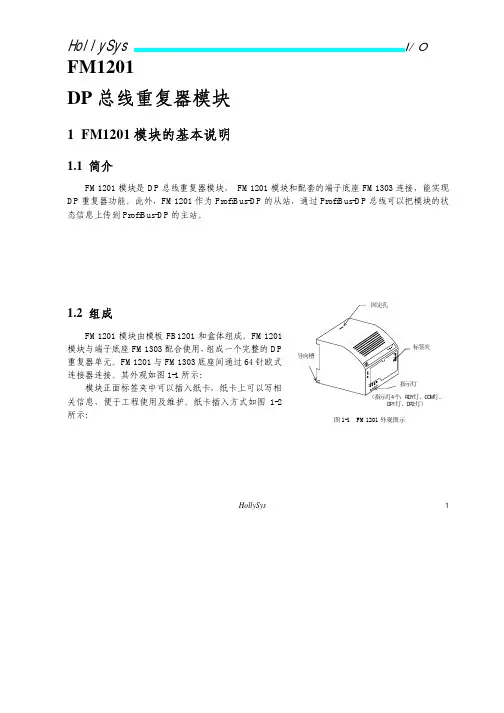
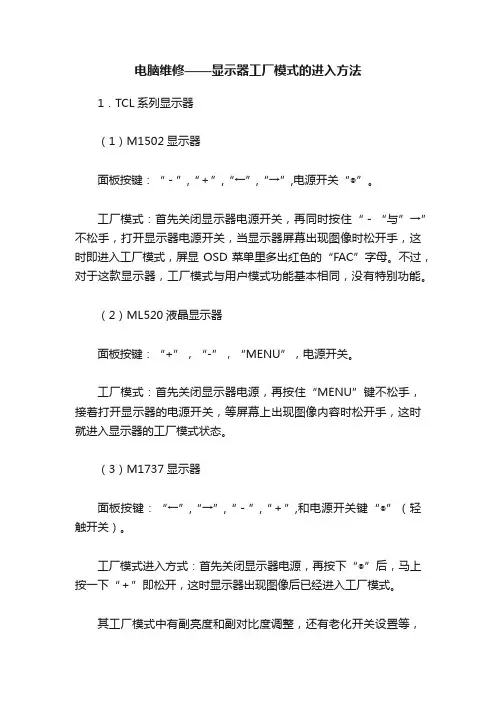
电脑维修——显示器工厂模式的进入方法1.TCL系列显示器(1)M1502显示器面板按键:“-”,“+”,“←”,“→”,电源开关“◎”。
工厂模式:首先关闭显示器电源开关,再同时按住“-“与”→”不松手,打开显示器电源开关,当显示器屏幕出现图像时松开手,这时即进入工厂模式,屏显OSD菜单里多出红色的“FAC”字母。
不过,对于这款显示器,工厂模式与用户模式功能基本相同,没有特别功能。
(2)ML520液晶显示器面板按键:“+”,“-”,“MENU”,电源开关。
工厂模式:首先关闭显示器电源,再按住“MENU”键不松手,接着打开显示器的电源开关,等屏幕上出现图像内容时松开手,这时就进入显示器的工厂模式状态。
(3)M1737显示器面板按键:“←”,“→”,“-”,“+”,和电源开关键“◎”(轻触开关)。
工厂模式进入方式:首先关闭显示器电源,再按下“◎”后,马上按一下“+”即松开,这时显示器出现图像后已经进入工厂模式。
其工厂模式中有副亮度和副对比度调整,还有老化开关设置等,比用户模式多出好多项调整内容。
(4)M1702显示器面板按键:电源开关和单键飞梭。
工厂模式进入方法:首先关闭显示器电源开关,再按着单键飞梭键不松手,接着打开显示器电源开亲,等屏幕出现图像时,即进入工厂模式。
工厂模式的OSE菜单界面基本与用户模式相同,只是多了三个红色的“FAC”字母。
(5)MF767,768,703M,707,708,709,F4系列显示器屏幕按键:退出“Exit”,左”←“,右”→“,菜单”Menu“,电源开关”◎“。
工厂模式的进入:按下“Enter”键,屏幕上弹出OSD菜单,再连续按动“→”键移动到“ZOOM”位置,再连续按下“Enter”键两次,第二次按下后不要松手,等待大约5秒钟后,在屏幕的中上方会弹出一个谈蓝色底色,深蓝色字符的OSD菜单,这表示已经进入工厂模式调整状态。
选中“Exit”键可以退出OSD菜单,使OSD菜单消失,便再按“Enter”键会再次出现,关机退出工厂模式。

18种显示器进入工厂模式的方法一、进入“工厂模式”的方法⒈方正显示器⑴方正15英寸和17英寸飞梭显示器:开机前按住飞梭键后再开机即可进入工厂模式。
⑵方正OSD显示器:开机前按住最中间那个按键后再开机就可以进入工厂模式。
⑶方正15英寸数控显示器:先按住“RESE”键后再开机,直到调整指示灯闪烁为止,即表示已经进入工厂模式。
⑷方正FG796—NS显示器:显示器关机后,同时按住“UP”键和“DOWN”键,再按下电源开关开机,直到指示灯闪烁,即进入工厂模式。
说明:方正显示器有的机型在“工厂模式”中还可以查看显示器的工作时间。
此项功能可以帮助用户很方便的检查显示器的实际使用时间,以防止商家把样品机二次装箱后再当成新机卖出。
⒉EMC显示器⑴EMC D777显示器:该机进入工厂模式的方法很特殊,关闭显示器电源后,先取下电源插头,按住菜单选择不松手,再插上电源插头,按下电源开关开机,等待屏幕上出现“OSD”菜单时即已经进入工厂调整模式。
⑵EMC797显示器:该机进入工厂模式的方法也很特殊。
关闭显示器电源后,取下电源插头,按下控制面板最上方的调节键不松手,再插上电源插头,按下电源开关开机,则显示器进入工厂模式。
⑶EMC D17英寸纯平显示器:关机后,先同时按住“U”键和“退出”键,再按下电源开关开机,则屏幕的左上角出现工厂模式调节选项。
⑷EMC570显示器:关机后,按住飞梭键不松手,再按住电源开关开机,这时,如果直接按下飞梭键,屏幕显示的是用户菜单;而旋转飞梭键则进入工厂模式状态下的英文菜单。
调试结束后,再按开关机键一次,则退出工厂模式。
⒊厦华显示器⑴厦华1769显示器:关机后,按下电源开关开机,注意不要松手,再按下飞梭键,也保持按住状态,最后松开电源开关,则屏幕出现“FACTORY OSD”工厂模式。
⑵厦华15 Ⅲ显示器:先按住消磁键,再按下飞梭键,然后放开消磁键,直到屏幕出现“FACTORY OSD”字样,就进入了工厂模式。
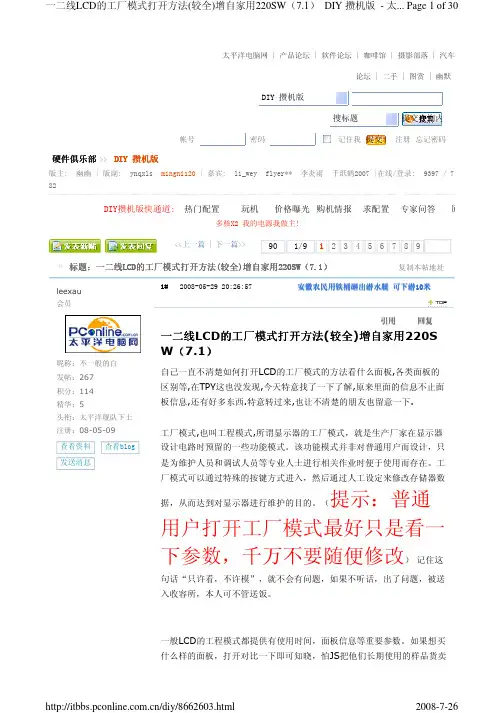
帐号密码记住我 注册忘记密码硬件硬件俱俱乐部>> DIY DIY 攒机版版主: 幽幽 | 版副: ynqxls mingni120 | 嘉宾: li_wey flyer** 李炎雨 千纸鹤2007 |在线/登录: 9397 / 782太平洋电脑网|产品论坛|软件论坛|咖啡馆|摄影部落|汽车论坛|二手|图赏|幽默DIY 攒机版搜标题提交查询内提交查 DIY攒机版快通道:热门配置玩机价格曝光购机情报求配置专家问答原多核X2 我的电源我做主! 90 1/9 123456789<<上一篇|下一篇>>复制本帖地址 标题标题::一二一二线线LCD LCD的工的工的工厂厂模式打模式打开开方法方法((较全)增自家用增自家用220SW 220SW 220SW((7.17.1))leexau会员昵称:不一般的白发帖:267积分:114精华:5头衔:太平洋舰队下士注册:08-05-09查看资料查看blog 发送消息 1#1# 2008-05-29 20:26:57 安徽安徽农农民用民用铁铁桶砸出潜水艇 可下水艇 可下潜潜1010米米引用引用 回复一二一二线线LCD 的工的工厂厂模式打模式打开开方法(较全)增自家用220S W (7.1) 自己一直不清楚如何打开LCD 的工厂模式的方法看什么面板,各类面板的区别等,在TPY 这也没发现,今天特意找了一下了解,原来里面的信息不止面板信息,还有好多东西.特意转过来,也让不清楚的朋友也留意一下. 工厂模式,也叫工程模式,所谓显示器的工厂模式,就是生产厂家在显示器设计电路时预留的一些功能模式。
该功能模式并非对普通用户而设计,只是为维护人员和调试人员等专业人士进行相关作业时便于使用而存在。
工厂模式可以通过特殊的按键方式进入,然后通过人工设定来修改存储器数据,从而达到对显示器进行维护的目的。
(提示:普通用户打开工厂模式最好只是看一下参数,千万不要随便修改) 记住这句话“只许看,不许模”,就不会有问题,如果不听话,出了问题,被送入收容所,本人可不管送饭。
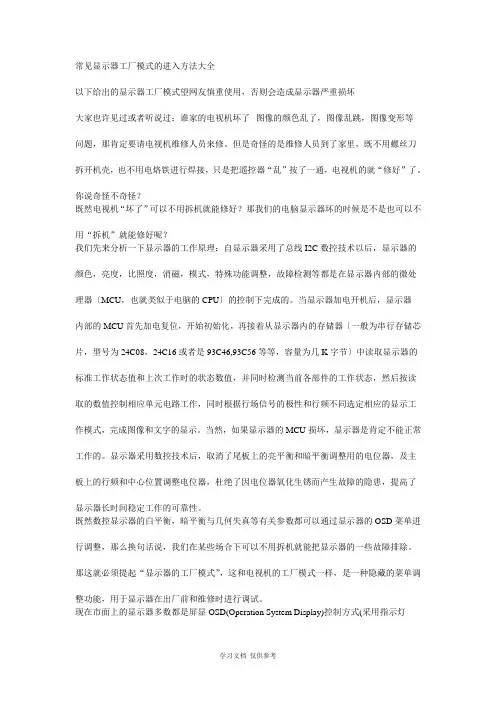
常见显示器工厂模式的进入方法大全以下给出的显示器工厂模式望网友慎重使用,否则会造成显示器严重损坏大家也许见过或者听说过:谁家的电视机坏了--图像的颜色乱了,图像乱跳,图像变形等问题,那肯定要请电视机维修人员来修。
但是奇怪的是维修人员到了家里,既不用螺丝刀拆开机壳,也不用电烙铁进行焊接,只是把遥控器“乱”按了一通,电视机的就“修好”了。
你说奇怪不奇怪?既然电视机“坏了”可以不用拆机就能修好?那我们的电脑显示器坏的时候是不是也可以不用“拆机”就能修好呢?我们先来分析一下显示器的工作原理:自显示器采用了总线I2C数控技术以后,显示器的颜色,亮度,比照度,消磁,模式,特殊功能调整,故障检测等都是在显示器内部的微处理器〔MCU,也就类似于电脑的CPU〕的控制下完成的。
当显示器加电开机后,显示器内部的MCU首先加电复位,开始初始化,再接着从显示器内的存储器〔一般为串行存储芯片,型号为24C08,24C16或者是93C46,93C56等等,容量为几K字节〕中读取显示器的标准工作状态值和上次工作时的状态数值,并同时检测当前各部件的工作状态,然后按读取的数值控制相应单元电路工作,同时根据行场信号的极性和行频不同选定相应的显示工作模式,完成图像和文字的显示。
当然,如果显示器的MCU损坏,显示器是肯定不能正常工作的。
显示器采用数控技术后,取消了尾板上的亮平衡和暗平衡调整用的电位器,及主板上的行频和中心位置调整电位器,杜绝了因电位器氧化生锈而产生故障的隐患,提高了显示器长时间稳定工作的可靠性。
既然数控显示器的白平衡,暗平衡与几何失真等有关参数都可以通过显示器的OSD菜单进行调整,那么换句话说,我们在某些场合下可以不用拆机就能把显示器的一些故障排除。
那这就必须提起“显示器的工厂模式”,这和电视机的工厂模式一样,是一种隐藏的菜单调整功能,用于显示器在出厂前和维修时进行调试。
现在市面上的显示器多数都是屏显OSD(Operation System Display)控制方式(采用指示灯调整的数控显示器也有工厂模式,不过也需要根据指示灯状态来判断),因为生产厂家的技术保密的原因,每种显示器的工厂模式一般都只有生产厂家的技术人员和维修人员知道,并且还人为的设置技术壁垒,同一品牌不同型号的显示器采用不同的工厂模式进入方法。
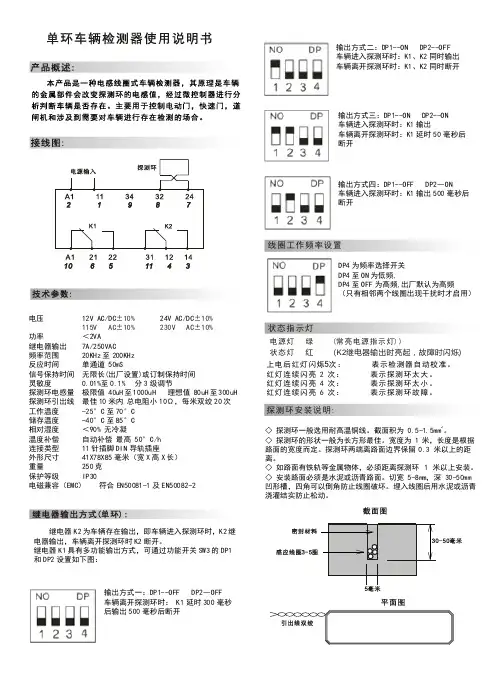
◇ 探测环一般选用耐高温铜线。
截面积为 0.5-1.5mm 2。
◇ 探测环的形状一般为长方形最佳。
宽度为 1 米,长度是根据路面的宽度而定。
探测环两端离路面边界保留 0.3 米以上的距离。
◇ 如路面有铁轨等金属物体,必须距离探测环 1 米以上安装。
◇ 安装路面必须是水泥或沥青路面。
切宽 5-8mm,深 30-50mm 凹形槽,四角可以倒角防止线圈破坏。
埋入线圈后用水泥或沥青浇灌结实防止松动。
输出方式二:DP1--ON DP2--OFF 车辆进入探测环时:K1、K2同时输出 车辆离开探测环时:K1、K2同时断开输出方式三:DP1--ON DP2--ON 车辆进入探测环时:K1输出车辆离开探测环时:K1延时50毫秒后 断开输出方式四:DP1--OFF DP2--ON车辆进入探测环时:K1输出500毫秒后断开状态指示灯电源灯 绿 (常亮电源指示灯))状态灯 红 (K2继电器输出时亮起,故障时闪烁)上电后红灯闪烁5次: 表示检测器自动校准。
红灯连续闪亮 2 次: 表示探测环太大。
红灯连续闪亮 4 次: 表示探测环太小。
红灯连续闪亮 6 次: 表示探测环故障。
电压 12V AC/DC ±10% 24V AC/DC ±10% 115V AC±10% 230V AC±10% 功率 <2VA 继电器输出 7A/250VAC 频率范围 20KHz 至200KHz 反应时间 单通道 50mS信号保持时间 无限长(出厂设置)或订制保持时间 灵敏度 0.01%至0.1% 分3级调节探测环电感量 极限值 40uH 至1000uH 理想值 80uH 至300uH 探测环引出线 最佳10米内 总电阻小10Ω,每米双绞20次 工作温度 -25°C 至70°C 储存温度 -40°C 至85°C 相对湿度 <90% 无冷凝 温度补偿 自动补偿 最高 50°C/h 连接类型 11针插脚DIN 导轨插座 外形尺寸 41X78X85毫米(宽X 高X 长) 重量 250克 保护等级 IP30电磁兼容(EMC) 符合EN50081-1及EN50082-2探测环安装说明:继电器K2为车辆存在输出,即车辆进入探测环时,K2继 电器输出,车辆离开探测环时K2断开。
动力定位系统(HDP501)操作规程1.系统启动将UPS电源箱上船电开关和应急开关打开,船电和应急转换开关旋至船电位置处,按UPS控制面板开机按键。
打开控制柜柜门,闭合控制柜右下角的两个空气开关(左边空气开关为控制柜主机的电源开关,右边为运动传感器MRU的电源开关)。
按主/副控制台内的电源按钮,电源指示灯亮,主/副操纵面板和主/副控制台主机上电,显示器显示系统运行封面。
注:启动前尽可能将操纵面板上的独立操纵杆和DP操作控制权转换开关旋至独立操纵杆位置处。
2.仿真训练工作方式系统开机后将出现系统运行封面,在倒计时期间(10秒)按下主控制台操纵面板上的训练工作按键。
综合显示页面状态栏显示仿真工作方式。
利用辅助设定菜单的海洋环境设置,设置海洋环境的仿真数据。
操作员根据需要,选择工作模式,进行DP操纵。
选择多功能菜单中的实船方式,可退出仿真训练方式,进入实船工作方式。
选择多功能菜单中的关闭系统,可退出仿真训练方式。
注:在仿真训练工作方式,只能通过主控台面板进行操作。
3.实船工作方式系统开机后出现系统运行封面,在倒计时期间,不进行任何操作,系统自动进入实船工作方式。
综合显示页面状态栏显示实船工作方式。
系统处于仿真训练方式,选择多功能菜单中的实船方式,进入实船工作方式。
系统处于开机自检工作方式,选择自检菜单的返回系统子菜单,确认后,系统自动进入实船工作方式。
4.独立操纵杆工作方式进入实船工作方式,系统处于主控台操纵下。
将独立操纵杆/DP操作控制权转换开关旋至独立操纵杆位置,系统将处于独立操纵杆工作方式。
在此方式,操纵员利用船上的独立操纵杆系统操纵船的航行,船的推进系统不接受HDP501控制台发出的指令,动力定位控制系统只具有信息综合显示功能。
5.DP工作方式进入实船工作方式,将独立操纵杆/DP操作控制权转换开关旋至DP操作位置,系统将处于DP工作方式。
进行推进器允控请求,在所有推进器允控情况下,才可进行DP操作。
物流DP点的概念
物流中DP点又叫缓冲存货点,缓冲存货点——两职能之间的缓冲区根据市场需求和产品特点,缓冲存货点的位置可以改变 DP1至DP5 缓冲存货点的位置要定位在预测驱动的活动与订单驱动的活动之间的一个分界点上.
什么是DP1
DP1——成品存货,放在离客户最近的地方,通过分销仓库供应,对客户需求瓜最快,服务质量最好
什么是DP2
DP2——成品存货,与DP1的差别是存货地点,致使存货量不同。
DP2将成品存放在工厂的库房,比DP1少存货,因而与DP1比较对客户服务差一些
什么是DP3
工厂的库房不保存产成品,只保存在制品或半成品,按客户要求组装产品。
DP3与DP2比较是时间更长,库存量更大,存货期长,存货价值成本低,货损低
什么是DP4
DP4(按订单生产),库存货物的形式是原材料和零部件,库存原材料价值低,例如钢材等。
大型设备生产订购的过程时间更长,成品的价值更高,加工周期更长
什么是DP5
DP5(按订单采购并生产)按订单设计。
收到订单后,才开始产品设计。
产品设计要争的客户的同意,然后订购原件和材料。
制造出得逞产品直接运送给客户。
DP5通常用在项目中,例如建筑项目等
DP之间的差异
DP1和DP2均是按照库存安排生产,企业需要预测需求来决定生产量,准确预测很重要。
DP3也是要进行预测决定生产量。
零部件存储是根据客户所需成品的要求订单数量与BOM单分解决定。
因为零部件需求要配套组装,数量与成品有关。
DP4与上面的情况相同,同样需要预测来决定库存物资数量.DP5因需要根据客户的订单进行设计生产,故不需要根据预测来确定库存量和库存的品种。
组装液晶,杂牌液晶的常用总线进入方法有下面这些方法1 遥控器按下菜单键后显示OSD菜单,再按6480进入工厂,3秒内完成方法2 遥控器按下菜单键后显示OSD菜单,再按6087进入工厂,3秒内完成方法3 遥控器按下菜单键后显示OSD菜单,再按5451进入工厂,3秒内完成方法4 遥控器按下菜单键后显示OSD菜单,再按3867进入工厂,3秒内完成方法5 虹星板杂牌液晶进总线,按菜单,再按9527进入工厂,3秒内完成方法6 按菜单,再按1147方法7 按菜单,再按9527。
方法8 乐华板是菜单+1147方法9 菜单 1234方法10 菜单 2508方法11 按菜单键然后输入2580方法12 顶科6M48 总线进入方法信号源 1973即可或按信号源在按2580方法13 在音量菜单下将平衡项置为0,然后顺序按1-9-6-9即可进入。
参考MST6M48RVS机芯电路调试。
志诚T482_V1 T482-V1液晶万能板总线进入方法MST6M48RHS-LF-Z1-SJHKC液晶菜单状态下按 9527 或菜单 2580板号是QT553M V0.3 按信号源在按2580TSU59V2-LCD平板电视通用数字主板工厂模式设置教程 [佚名][2013年4月18日][0]TSU59V2-LCD平板电视通用数字主板工厂模式设置教程通用兼容代换时出现花屏鬼影文字重影时需要设置项如下:1.用遥控器按菜单键,再输入密码进入工厂模式设置项:2.选择特殊设置项进入3.再选择屏参设置项进入4.设置项如下:密码:9527 ……3.液晶电视驱动板工厂模式常用设置T.VST29.03 [佚名][2013年3月1日][0]液晶电视驱动板工厂模式常用设置T.VST29.03 工厂模式进入方法: 1.遥控器按下菜单键:2.屏显示菜单后,连接输入1147.3.进入工厂模式主菜单.4.常用设置. 选中: PANEL CONFIG按右键进入. 花屏鬼影故障: 左右键切换LVDS MAP ……4.通用液晶电视高清数字主板工厂模式调试实例图示 [华升][2012年10月16日][0]通用液晶电视高清数字主板工厂模式调试实例图示 1.按下菜单键,输入密码,进入工厂设置:先中参数设置,确认进入2.先中屏参设置,确认进入常需设置项: 开机模式 ----保存\开\关三种模式, 一次开机选:开 ; 二次开机选:关.开机LOGO ----开机画面可选三种,LG SONY 三星……5.KM6X16JS_TVL通用液晶电视高清主板工厂模式屏参设置[佚名][2012年9月22日][0]KM6X16JS_TVL通用液晶电视高清主板工厂模式屏参设置需要进入屏参调试时进入屏参设置项调试:按下切换键---输入密码---选中RECOO FUNCTION---右键进入---选中PANEL-ADJUST---右键进入即可进入屏参设置项: 第一行:奇偶位数调整第二行VDS模式切换第三行:位数调整6BIT&……6.MST6M18-V2液晶电视高清通用主板升级方式与工厂模式设置 [华升][2012年1月11日][0]进入方法:用遥控器--按下菜单键--显示菜单--输入密码--工厂模式—SPECIAL SET--确认进入色彩不对花屏鬼影时修改设置项:选中LVDS TI MODE :按左右键切换到最佳显示效果,无效还原。
贝加莱PROFIBUS_DP使用指南贝加莱工业自动化(上海)有限公司Chen ZhipingB&R Industrial Automation16/F, Blk.C, 70 Cao Bao Road, Shanghai 200235, P.R.China目录1前言 (2)1.1PROFIBUS FMS (2)1.2PROFIBUS DP主站 (2)1.3PROFIBUS DP从站 (2)2硬件配置 (2)2.12005主站 (2)2.22005从站 (2)2.32003从站 (2)3应用程序 (2)3.12005主站 (2)3.22005从站 (2)3.32003从站 (2)4EX450的配置 (2)4.1EX450配置文件 (3)4.1.1 选择所要配置的网络(ProfiBus) (3)4.1.2 插入主站模块 (3)4.1.3 插入从站模块 (4)4.2配置总线参数 (5)4.2.1 配置主站参数 (6)4.2.2 配置从站参数 (7)4.2.3 online download (8)4.2.4 通过Online下拉菜单诊断整个网络配置 (9)4.2.5 保存配置文件,转换为B&R数据模块 (10)4.2.6 监视通讯数据 (10)1 前言贝加莱提供多种PROFIBUS方案, 本文当仅讨论PROFIBUS DP方案.1.1 PROFIBUS FMS只能选用2005系列的NW150, 模块提供D9公插头,有两个拨码可设置波特率和站号.1.2 PROFIBUS DP主站只能选用2005系列的EX450.66-1(或者EX450.66-2, 差别在缓冲区大小为前者的两倍), 需要调用DPMASTER函数库.1.3 PROFIBUS DP从站●2003系列中, 选用IF361,需要调用IF361函数库.●2005系列中, 选用IF661(SG3, 需要调用IF661函数库)和IF761(SG4)2 硬件配置2.1 2005主站PS465+IF260+3EX450.66-1 (或3EX450.66-2).2.2 2005从站PS465+IF260+CP476+3IF661.9.2.3 2003从站CP476+7IF361.70-1.3 应用程序3.1 2005主站●3EX450.66模块●调用DPMaster库。
UT771摘要:本文简要介绍DP(Dynamic Positioning System)动力定位系统的定义,入级附加标志(DP1,DP2,DP3)的基本要求,现以海工平台供应船UT771 WP的工程项目实例进行动力定位系统设计研究,该船入级满足DNV动力定位2级要求,并在DNV检测下进行安装与测试,试验满足DNV动力定位2级要求,主要包括DP操作站,DP主控制箱,信号接口箱, 外围设备, 位置参考系统, 传感器, 独立操作杆系统和相关的操作模式,该文是规则的快速指南,有助于改善船厂,船东和制造商对动力定位系统有更深入的了解,对国内其他准备建造动力定位系统船舶项作一个参考。
关键词:动力定位,位置参考系统,冗余1 定义1.1动力定位船舶:系指仅用推进器的推力保持其自身位置(固定的位置或预先确定的航迹)的船舶。
1.2动力定位系统:系指使动力定位船舶实现动力定位所必须的一整套系统,包括下列分系统:(1)动力源系统(2)推进器系统(3)动力定位控制系统(4)独立操作杆系统1.3入级标志:(1)DYNPOS AUT(DP1)——安装有动力定位系统的船舶,可在规定的环境条件下,自动保持船舶的位置和首向,同时还应设有独立的集中手动船位控制和自动首向控制。
有一套备用遥控推进控制系统和一套备用位置参考信号系统。
(2)DYNPOS AUTR(DP2)——安装有动力定位系统的船舶,在出现单个故障(不包括一个舱室或几个舱室的损失)后,可在规定的环境条件下,在规定的作业范围内自动保持船舶的位置和首向。
自动位置保持系统,技术设计有冗余。
(3)DYNPOS AUTRO(DP3)——安装有动力定位系统的船舶,在出现任一故障(包括由于失火或进水造成一个舱室的完全损失)后,可在规定的环境条件下,在规定的作业范围内自动保持船舶的位置和首向。
自动位置保持系统,技术设计和布置有冗余。
2 系统配置DNV 船级社对动力定位系统不同的入级标志有不同的系统配置要求。
物流DP点的概念
物流中DP点又叫缓冲存货点,缓冲存货点——两职能之间的缓冲区根据市场需求和产品特点,缓冲存货点的位置可以改变 DP1至DP5 缓冲存货点的位置要定位在预测驱动的活动与订单驱动的活动之间的一个分界点上.
什么是DP1
DP1——成品存货,放在离客户最近的地方,通过分销仓库供应,对客户需求瓜最快,服务质量最好
什么是DP2
DP2——成品存货,与DP1的差别是存货地点,致使存货量不同。
DP2将成品存放在工厂的库房,比DP1少存货,因而与DP1比较对客户服务差一些
什么是DP3
工厂的库房不保存产成品,只保存在制品或半成品,按客户要求组装产品。
DP3与DP2比较是时间更长,库存量更大,存货期长,存货价值成本低,货损低
什么是DP4
DP4(按订单生产),库存货物的形式是原材料和零部件,库存原材料价值低,例如钢材等。
大型设备生产订购的过程时间更长,成品的价值更高,加工周期更长
什么是DP5
DP5(按订单采购并生产)按订单设计。
收到订单后,才开始产品设计。
产品设计要争的客户的同意,然后订购原件和材料。
制造出得逞产品直接运送给客户。
DP5通常用在项目中,例如建筑项目等
DP之间的差异
DP1和DP2均是按照库存安排生产,企业需要预测需求来决定生产量,准确预测很重要。
DP3也是要进行预测决定生产量。
零部件存储是根据客户所需成品的要求订单数量与BOM单分解决定。
因为零部件需求要配套组装,数量与成品有关。
DP4与上面的情况相同,同样需要预测来决定库存物资数量.DP5因需要根据客户的订单进行设计生产,故不需要根据预测来确定库存量和库存的品种。